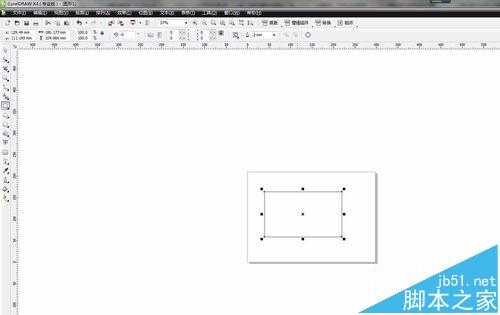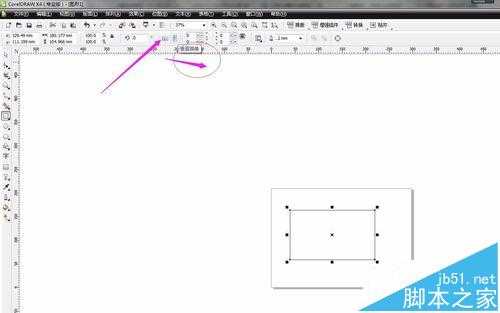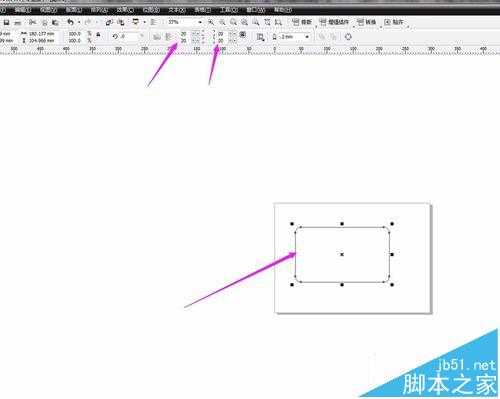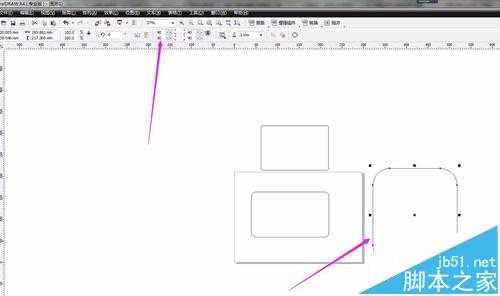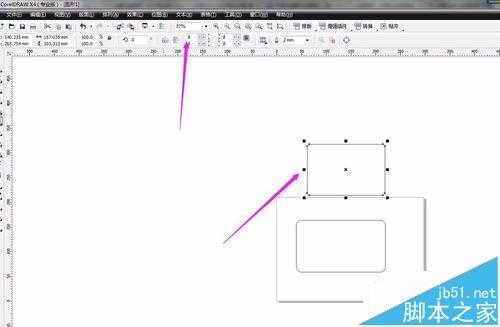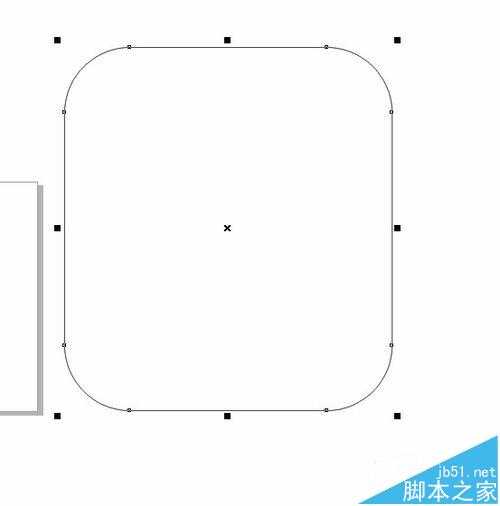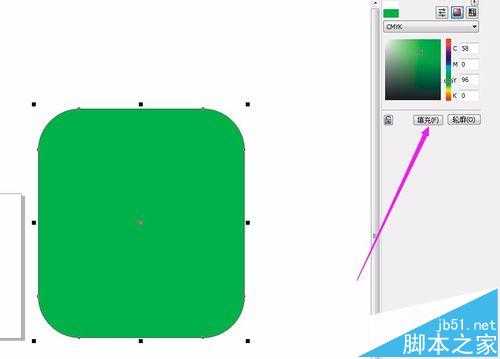杰网资源 Design By www.escxy.com
有时候为了需要,在cdr需要画出圆角的矩形,小编给大家分享下,如何画圆角矩形。
1、打开cdr软件,选中矩形工具,画一个矩形
2、选中画出的矩形,找到导航栏中的镜像参数,修改参数,查看效果
3、在镜像参数中填写20,就会出现一个圆角的矩形,如图
4、通过修改镜像参数可以得到不同大小圆角的圆角矩形效果
5、拉动选框的边,就可以调整圆角矩形框的大小
6、最后可以根据需要给圆角矩形填充需要的颜色,如图所示
注意事项:镜像参数越大,圆角的弧度越大。
相关推荐:
CorelDRAW怎么给字体填充漂亮的图案?
cdr怎么设置自动保存? cdr自动保存设置教程
cdr怎么绘制安卓小人?cdr安卓机器人制作教程
标签:
CDR,圆角矩形
杰网资源 Design By www.escxy.com
广告合作:本站广告合作请联系QQ:858582 申请时备注:广告合作(否则不回)
免责声明:本站文章均来自网站采集或用户投稿,网站不提供任何软件下载或自行开发的软件! 如有用户或公司发现本站内容信息存在侵权行为,请邮件告知! 858582#qq.com
免责声明:本站文章均来自网站采集或用户投稿,网站不提供任何软件下载或自行开发的软件! 如有用户或公司发现本站内容信息存在侵权行为,请邮件告知! 858582#qq.com
杰网资源 Design By www.escxy.com
暂无评论...
最新文章
友情链接
杰网资源 Design By www.escxy.com